লাইক
লাইক
টুইট
BSD কি
BSoD - মৃত্যুর নীল দৃশ্য, নীল পর্দামৃত্যুর. সবচেয়ে জটিল পরিস্থিতিতে উপস্থিত হয়, যখন একটি ব্যর্থ প্রোগ্রাম বন্ধ করা যাবে না।
উইন্ডোজ অপারেটিং সিস্টেমে চলমান প্রোগ্রামের বিভিন্ন স্তর রয়েছে। আমরা শুধুমাত্র শীর্ষ এক দেখতে - ওপেন প্রোগ্রাম উইন্ডোজ এবং চলমান পরিষেবা। যে টাস্ক ম্যানেজার দেখায় কি. যখন প্রোগ্রামগুলির মধ্যে একটি এমন একটি ত্রুটি করে যা এটি প্রক্রিয়া করতে পারে না এবং বাইপাস করতে পারে না, এটি ক্র্যাশ হয়ে যায়, যেমনটি অনেক ব্যবহারকারী বলে। আপনি পুনরায় চালু এবং কাজ করতে পারেন.
সফটওয়্যার মডিউল, একটি নিম্ন স্তরে চলমান (ড্রাইভার), একটি ত্রুটির ক্ষেত্রে পুনরায় আরম্ভ করতে সক্ষম হবে না. উইন্ডোজ অপারেটিং সিস্টেম ব্যবহারকারীকে অনেক ত্রুটি থেকে রক্ষা করার চেষ্টা করে, কিন্তু এটি সর্বদা কাজ করে না এবং এটি কম্পিউটারের স্ক্রিনে একটি দুঃখজনক মুখ বা অক্ষরগুলির একটি সেট দেখায়।
আপনাকে বুঝতে হবে যে ড্রাইভাররা কম্পিউটারের সফ্টওয়্যার এবং হার্ডওয়্যারের মধ্যে একটি মধ্যস্থতাকারী। ড্রাইভার ব্যর্থ হতে পারে (প্রোগ্রামাররাও মানুষ, তারা বিবেচনায় নিতে পারে না বা ভুল করতে পারে), সেইসাথে কম্পিউটারের হার্ডওয়্যারও।
BSoD উপসর্গ
1. অদ্ভুত অক্ষর বা একটি দুঃখজনক ইমোটিকন সহ একটি নীল পর্দার চেহারা।
99% ক্ষেত্রে, একটি জটিল ত্রুটির (BSoD) কারণে কম্পিউটারটি পুনরায় চালু হয়, তবে একটি খারাপ পরিস্থিতি রয়েছে: পাওয়ার সাপ্লাই বা মাদারবোর্ডের সাথে সমস্যা। আপনার যদি একটি ডেস্কটপ পিসি থাকে তবে কোন bulges জন্য পরীক্ষা করুন.
নীল পর্দার কারণ
1. অতিরিক্ত গরম করা।ভিডিও কার্ডের অত্যধিক গরম, প্রসেসর মৃত্যুর একটি নীল পর্দার দিকে নিয়ে যায়।
যাইহোক, Windows XP-এ, যখন ভিডিও কার্ড অতিরিক্ত উত্তপ্ত হয়, তখন একটি BSoD সর্বদা ঘটে থাকে, Vista এবং আরও নতুন, ভিডিও ড্রাইভার সহজভাবে রিবুট করে। আপনি যদি শিলালিপি দেখেন "ভিডিও ড্রাইভার সাড়া দেওয়া বন্ধ করেছে এবং পুনরুদ্ধার করা হয়েছে", তাহলে এটি ভিডিও কার্ডের অতিরিক্ত উত্তাপ:
নতুন উইন্ডোজ, ব্যর্থতার বিরুদ্ধে আরও ভাল সুরক্ষা। আশা করি, কিছু Windows XV-এ, নীল স্ক্রিনের পরিবর্তে, আমরা একটি ত্রুটি বিজ্ঞপ্তি দেখতে পাব যা কাজে হস্তক্ষেপ করে না।
2. RAM ব্যর্থতা।আপনি পারেন, তবে আপনার আঙুল দিয়ে আকাশে আঘাত না করার জন্য, প্রথমে পড়ুন - সম্ভবত আপনার মৃত্যুর নীল পর্দার কারণ অন্য কিছু।
আপনি যদি আপনার কম্পিউটারে নতুন RAM ইন্সটল করে থাকেন এবং ঘন ঘন BSoD পেয়ে থাকেন, তাহলে সেটিকে স্টোরের একটি কাজ করে পরিবর্তন করুন। RAM প্রতিস্থাপন করার সময় মৃত্যুর নীল পর্দা কাটিয়ে ওঠার অন্য কোন উপায় নেই।
3. অন্যান্য হার্ডওয়্যারের ব্যর্থতা।হয়তো পাওয়ার সাপ্লাইতে ভোল্টেজ "sags"। হয়তো কোথাও সংযোগ বিচ্ছিন্ন হয়েছে। হয়তো আপনার কম্পিউটার পূর্ণিমা পছন্দ করে না। অনেক কারণ আছে, আপনি অবিরাম অনুমান করতে পারেন.
যদি, আপনি মিনিডাম্প বিশ্লেষণ করার পরে (নীচে এই বিষয়ে আরও) এবং ত্রুটিগুলি দূর করার পরে, নীল পর্দাটি কোথাও যায় না, তবে এটি ঘুরেফিরে সমস্ত উপাদান প্রতিস্থাপন করা মূল্যবান। প্রতিবার ত্রুটি কোড ভিন্ন হলে আপনি শুধু BSoD এর কারণ নিতে এবং নির্ধারণ করতে পারবেন না।
4. ওভারক্লকিং।আপনি যদি একজন উন্নত ওভারক্লকার হন, তাহলে আপনি জানেন যে আপনার কম্পিউটারের ওভারক্লকিং-এর সাথে BSoD-এর কী সম্পর্ক রয়েছে৷ যদি তা না হয়, আপনার কম্পিউটারকে ওভারক্লক করবেন না।
5. ড্রাইভারের ব্যর্থতা।একটি BsoD এর কারণ অগত্যা একটি হার্ডওয়্যার সমস্যা নয়। অস্থির ড্রাইভার ব্যবহারকারীদের কম্পিউটারে একটি ঘন ঘন অতিথি হয়. ব্যর্থ চালককে কীভাবে চিহ্নিত করবেন তা পরবর্তীতে হবে।
6. ভাইরাস।কিছু বা সঙ্গে কম্পিউটার চেক করতে ভুলবেন না.
যে ব্যবহারকারীরা বলে "আত্মবিশ্বাসে বিস্মিত হতে আমি কখনই ক্লান্ত হই না আমার কাছে ভাইরাস এবং অ্যান্টিভাইরাসও নেই! আমার সরাসরি হাত আছে / আমি শুধুমাত্র বিশ্বস্ত সাইটগুলিতে বসে থাকি / কখনও কখনও আমি একবারের অ্যান্টিভাইরাস দিয়ে পরীক্ষা করি এবং তাই সবকিছু ঠিক আছে!" আপনি কীভাবে অ্যান্টিভাইরাস ছাড়া বাঁচতে পারেন সে সম্পর্কে বিতর্ক বাদ দিয়ে, এটি সম্পর্কে চিন্তা করুন: যদি একজন ব্যক্তি একটি BSoD দেখেন, তার আছে আর স্বাভাবিক অবস্থা নেই।আপনি কিভাবে বলতে পারেন যে কোন ভাইরাস নেই এবং এটি নীল পর্দার কারণ নয়?
এছাড়াও, মনে করবেন না যে আপনি যদি সর্বশেষ ডেটাবেস সহ একটি অ্যান্টিভাইরাস ইনস্টল করে থাকেন তবে কোনও ভাইরাস থাকতে পারে না। সম্পূর্ণরূপে সম্ভাবনা বাতিল করতে অন্যদের সাথে চেক করুন.
7. অ্যান্টিভাইরাস।এটা মজার (এবং দুঃখজনক) যে অ্যান্টিভাইরাসগুলি ক্র্যাশের কারণ। সাময়িকভাবে আপনার অ্যান্টিভাইরাস আনইনস্টল করুন। মৃত্যুর নীল পর্দা প্রদর্শিত বন্ধ? একটি নতুন ইনস্টল করুন যাতে নীল পর্দা #6 কারণে প্রদর্শিত না হয়।
8. উইন্ডোজ আপডেট।মাইক্রোসফ্টের বিকাশকারীরা কখনও কখনও আপডেটগুলি খারাপভাবে পরীক্ষা করে। কেউ কেউ এর জন্য কেন্দ্র বন্ধ করে দেন। উইন্ডোজ আপডেটএবং আপডেট ছাড়াই বসুন, যদিও এটি একটি বিকল্প নয়। কন্ট্রোল প্যানেল - প্রোগ্রাম এবং বৈশিষ্ট্য - ইনস্টল করা আপডেট দেখুন- সঠিক পছন্দ - মুছে ফেলাসাম্প্রতিক আপডেটের জন্য, তারপর চেক করুন উইন্ডোজ কাজ. সবকিছু কি স্বাভাবিক অবস্থায় ফিরে এসেছে? মাত্র কয়েক সপ্তাহের জন্য আপডেটগুলি ইনস্টল করবেন না - সাধারণত এই সময়ে আপডেটের জন্য কিছু ধরণের ফিক্স আপডেট প্রকাশিত হয় এবং সবকিছু ঠিক থাকে।
9. প্রোগ্রাম ব্যর্থতা.এটি ঘটে, তবে খুব কমই। আপনি যদি একটি গেম খেলার সময় বা একটি নির্দিষ্ট প্রোগ্রাম চালানোর সময় একটি BsoD দেখতে পান, আমি আপনাকে অতিরিক্ত গরম করার জন্য কম্পিউটারটি পরীক্ষা করার পরামর্শ দিই, কারণ সিস্টেমে ড্রাইভার ইনস্টল করার ব্যতিক্রম ছাড়া বেশিরভাগ প্রোগ্রামই নীল পর্দা তৈরি করতে সক্ষম হয় না (অ্যান্টিভাইরাস, ভার্চুয়াল ডিস্ক এমুলেটর, পাঙ্কবাস্টারের মতো গেম সুরক্ষা সিস্টেম, অ্যাকাউন্টিং প্রোগ্রাম যা ডিজিটাল কীগুলির সাথে কাজ করে)।
10. হার্ড ডিস্ক ফাইল সিস্টেম ত্রুটি.এটা অতিরিক্ত হবে না
BSoD এর কারণ খুঁজে বের করুন
আপনি দেখতে পাচ্ছেন, বেশ কয়েকটি কারণ রয়েছে এবং এটি অনুমান করার কোন অর্থ নেই। সৌভাগ্যবশত, মৃত্যুর নীল পর্দায় কেন উইন্ডোজ হঠাৎ বিপর্যস্ত হতে শুরু করেছে তার সূত্র রয়েছে। বোধগম্য পাঠ্যের মধ্যে ব্যর্থতার কারণের একটি প্রত্যক্ষ ইঙ্গিত সহ ত্রুটি কোড থাকবে।
প্রায়শই আপনি BSoD আপনি দেখতে পাবেন না, যেহেতু ডিফল্টরূপে উইন্ডোজ সেটিংসে জটিল ত্রুটিতে কম্পিউটার পুনরায় চালু করা অন্তর্ভুক্ত।
আপনি এই মত উইন্ডোজ স্বয়ংক্রিয় পুনরায় চালু বন্ধ করতে পারেন: কন্ট্রোল প্যানেল - সিস্টেম - উন্নত সিস্টেম সেটিংস - বিকল্প- নীচের স্ক্রিনশটের মতো বাক্সগুলি টিক/আনচেক করুন:

"ছোট মেমরি ডাম্প" আইটেমটি মনোযোগ দিন - এটিও রাখুন।
উইন্ডোজ জার্নাল থেকে গুগল ত্রুটি কোড
"সিস্টেম লগে একটি ইভেন্ট লিখুন" চেকবক্সটি ডিফল্টরূপে সেট করা আছে, যার মানে ত্রুটি কোডগুলি উইন্ডোজ লগে থাকবে৷
যাও কন্ট্রোল প্যানেল - প্রশাসন - ইভেন্ট ভিউয়ার - সিস্টেম- এবং তালিকায় একটি লাইন সন্ধান করুন যা একটি নীল স্ক্রীন বা কম্পিউটার পুনরায় চালু হওয়ার সাথে সময়ের সাথে মিলে যায়:

Google-এ ত্রুটি কোডটি দেখুন (উপরের স্ক্রিনশটে এটি 0x0000009f) এবং অনুসন্ধান ফলাফলে প্রথম কয়েকটি সাইট পড়ুন, অন্যদের সাহায্যকারী সুপারিশগুলি অনুসরণ করুন৷ যদি একটি ড্রাইভার নির্দিষ্ট করা হয় (শব্দ শেষ .sysএটি সাধারণত দুর্দান্ত - সম্ভাব্য অপরাধী এখনই খুঁজে পাওয়া যায়, আপনাকে একটি পুরানো / নতুন সংস্করণের এই ডিভাইসের জন্য ড্রাইভার ইনস্টল করতে হবে৷ ইন্টারনেট যদি নির্দিষ্ট ত্রুটি কোডের জন্য BsoD এর কারণের একটি পরিষ্কার এবং স্পষ্ট ইঙ্গিত প্রদান না করে তবে আমার নির্দেশাবলী আরও পড়ুন।
যদি উইন্ডোজ জার্নালে কিছু না থাকে তবে নীল স্ক্রীনটি প্রদর্শিত হওয়ার জন্য অপেক্ষা করুন এবং সেখানে ত্রুটিটি দেখুন:


ত্রুটি কোডের তথ্যের জন্য শুধু Google অনুসন্ধান করুন এবং সুপারিশগুলি অনুসরণ করুন৷
মিনিডাম্প বিশ্লেষণ করুন
দুর্ভাগ্যবশত, যদি সমস্যাটি একটি খারাপ ড্রাইভারে হয়, তবে এটি সবসময় নীল স্ক্রিনে প্রদর্শিত হয় না। ত্রুটি কোড সবসময় তথ্যপূর্ণ হয় না. আপনাকে BSoD সংঘটিত হওয়ার সময় তৈরি করা মিনিডাম্প ফাইলটি বিশ্লেষণ করতে হবে এবং এতে ক্র্যাশ সম্পর্কে তথ্য রয়েছে, বিশেষ করে কোন ড্রাইভারগুলি ত্রুটিটি রিপোর্ট করেছে। মিনিডাম্প বিশ্লেষণের জন্য দুটি প্রোগ্রাম রয়েছে: উইন্ডোজ ডিবাগিং টুলস এবং ব্লুস্ক্রিনভিউ। দুর্ভাগ্যবশত, প্রথমটি নতুন ব্যবহারকারীদের জন্য খুব জটিল, যদিও এটি আরও তথ্যপূর্ণ ফলাফল দেয়। 99% ক্ষেত্রে, দ্বিতীয়, সহজ এবং বিনামূল্যে BlueScreenView যথেষ্ট।
BlueScreenView ইনস্টলারটি এই লিঙ্ক থেকে উপলব্ধ।
প্রোগ্রামটি শুরু করার পরে, আপনি একটি উইন্ডো দেখতে পাবেন যেখানে শীর্ষে সিস্টেম দ্বারা তৈরি করা মিনিডাম্প থাকবে, তাদের সম্পর্কে তথ্য, নীচে - ড্রাইভারগুলির একটি তালিকা। হলুদ ব্যর্থ ড্রাইভার নির্দেশ করবে।
উদাহরণ নং 1 - ভিডিও কার্ড দায়ী
ATTEMPTED_WRITE_TO_READONLY_MEMORY পাঠ্য সহ একটি নীল স্ক্রীন প্রদর্শিত হবে৷ আসুন মিনিডাম্পের দিকে তাকাই:

ATTEMPTED_WRITE_TO_READONLY_MEMORY ত্রুটি, গুগলিং দ্বারা বিচার করা, কোন ধরণের ড্রাইভার দ্বারা সৃষ্ট। এই ক্ষেত্রে সম্ভাব্য অপরাধী হল nv4_disp.sys। অন্যান্য আছে, কিন্তু তারা সিস্টেমের অংশ এবং পরিসংখ্যানগতভাবে কারণ হওয়ার সম্ভাবনা কম। একটি Google অনুসন্ধান প্রকাশ করেছে যে nv4_disp.sys হল nVidia থেকে ভিডিও কার্ড ড্রাইভার৷ তিনটি ধাপ:
1. অতিরিক্ত উত্তাপের জন্য ভিডিও কার্ড পরীক্ষা করা হচ্ছে।
2. একটি পুরানো ভিডিও কার্ড ড্রাইভার ইনস্টল করা (নতুন, যদি পুরানোটি ইনস্টল করা থাকে)। এটি শুধুমাত্র ভিডিও কার্ড নয়, যেকোনো ড্রাইভারের সাথে করা হয়।
3. অন্য কম্পিউটারে একটি ভিডিও কার্ড ইনস্টল করা।
4. যদি অন্য কম্পিউটারে নীল স্ক্রীন দেখা যায়, ভিডিও কার্ডটি একটি পরিষেবা কেন্দ্রে নিয়ে যান৷ যদি ওয়্যারেন্টিটি এখনও বৈধ থাকে, তাহলে আপনি এটিকে বিনামূল্যে একটি কাজের সাথে প্রতিস্থাপন করতে পারেন।
5. নীল পর্দা অন্য কম্পিউটারে প্রদর্শিত হয় না? আপনার একটি ভিন্ন পাওয়ার সাপ্লাই ইনস্টল করার চেষ্টা করুন - এটি কারণ হতে পারে।
6. সাহায্য করছেন না? উইন্ডোজ ক্লিন পুনরায় ইনস্টল করুন।
7. যদি এটি সাহায্য না করে তবে এটিকে ডায়াগনস্টিকসের জন্য একটি পরিষেবা কেন্দ্রে নিয়ে যান৷
উদাহরণ নং 2 - যা প্রত্যাশিত ছিল তা মোটেই দোষারোপ নয়
PAGE_FAULT_IN_NONPAGED_AREA শিলালিপি সহ একটি নীল পর্দা অনেক সমস্যার সাথে থাকে:

যদি ntfs.sys সম্ভাব্য ত্রুটিপূর্ণ ড্রাইভার হয়, তাহলে আমি ত্রুটির জন্য হার্ড ড্রাইভ পরীক্ষা করার সুপারিশ করব, এবং হার্ড ড্রাইভ থেকে মাদারবোর্ডে যাওয়া কেবলটি প্রতিস্থাপন করারও সুপারিশ করব। এই ক্ষেত্রে, BlueScreenView ইউএসবি পোর্ট ড্রাইভারের দিকে নির্দেশ করে এবং এটি সত্য হতে পারে, কিন্তু আমি উদাহরণ স্বরূপ যেখানে থেকে ডাম্প নিয়েছি, মাদারবোর্ডটি সেই ব্যক্তির জন্য দায়ী - ক্যাপাসিটারগুলি এতে ফুলে গেছে। সমাধান হ'ল সিস্টেম ইউনিটটি হাতে নিয়ে পরিষেবা কেন্দ্রে স্টম্প করা।
উদাহরণ নং 3 - অ্যান্টিভাইরাস দায়ী
আমি ইন্টারনেটে এই মিনিডাম্পটি পেয়েছি:

অপরাধী ছিল SRTSP.SYS, নর্টনের একটি অ্যান্টিভাইরাস উপাদান। এটি অপসারণ করে সমাধান করা হয়েছে।
উদাহরণ নং 4 - "ভাঙা" RAM
MEMORY_MANAGEMENT সহ একটি নীল পর্দা একটি চিহ্ন যে RAM ব্যবহার অযোগ্য:
 BlueScreenView সম্ভাব্য অপরাধীর দিকে নির্দেশ করে - ntoskrnl.exe। এটি উইন্ডোজ কার্নেল, এটি BSOD এর কারণ হতে পারে না। 99% ক্ষেত্রে, একটি MEMORY_MANAGEMENT ত্রুটি সহ একটি নীল পর্দার কারণ হল "ভাঙা" RAM। এটা পরিবর্তন করতে হবে.
BlueScreenView সম্ভাব্য অপরাধীর দিকে নির্দেশ করে - ntoskrnl.exe। এটি উইন্ডোজ কার্নেল, এটি BSOD এর কারণ হতে পারে না। 99% ক্ষেত্রে, একটি MEMORY_MANAGEMENT ত্রুটি সহ একটি নীল পর্দার কারণ হল "ভাঙা" RAM। এটা পরিবর্তন করতে হবে.
উদাহরণ বিশ্লেষণের ফলাফল
1. ব্লুস্ক্রিনভিউ ড্রাইভারের ব্যর্থতা নির্দেশ করে, যখন লোহার টুকরো যার সাথে ড্রাইভার যোগাযোগ করে তা দায়ী হতে পারে।
2. ড্রাইভার এবং হার্ডওয়্যার উভয়ের মাধ্যমে বাছাই করে আপনি ড্রাইভার বা হার্ডওয়্যারে ব্যর্থতা নির্ধারণ করতে পারেন। পুরানো ড্রাইভার ইনস্টল করুন (উদাহরণস্বরূপ, যেগুলি ডিস্কে কিট নিয়ে এসেছে), নতুনগুলি ডাউনলোড করুন।
কিভাবে চেহারা কারণ খুঁজে বের করতে মৃত্যুর নীল পর্দা (BSOD), সেইসাথে একটি কম্পিউটার থেকে BSOD নির্মূল করার বিকল্পগুলি
ব্লু স্ক্রিন অফ ডেথ (BSOD) উইন্ডোজ। তত্ত্ব।
মৃত্যুর নীল পর্দা(ব্লু স্ক্রিন অফ ডেথ, ব্লু স্ক্রিন অফ ডুম, বিএসওডি) হল একটি গুরুতর উইন্ডোজ সিস্টেম ত্রুটি সম্পর্কে একটি বার্তা, যার ফলস্বরূপ অপারেটিং সিস্টেম কাজ চালিয়ে যেতে পারে না এবং ডেটা সংরক্ষণ না করে জোরপূর্বক পুনরায় চালু করতে পারে।
ব্লু স্ক্রিন অফ ডেথ (BSOD) এর জন্য প্রস্তুতি নিচ্ছে
এটি কোনো হার্ডওয়্যার বা সফ্টওয়্যার ব্যর্থতার ত্রুটির কারণে হতে পারে (ড্রাইভাররা প্রায়শই) ডেথ স্ক্রীন ত্রুটিগুলি একটি নীল পটভূমি সহ একটি স্ক্রিনে প্রদর্শিত হয়, যার উপর এটির কারণ লেখা থাকে৷ অতএব, সবচেয়ে গুরুত্বপূর্ণ কাজটি হবে এই বার্তা থেকে দ্বিতীয় বা তৃতীয় অনুচ্ছেদের পরের লাইনগুলি, একটি আন্ডারস্কোর PAGE_FAULT_IN_NONPAGED_AREA) সহ ক্যাপিটাল লেটার্সে লেখা এবং প্রযুক্তিগত তথ্যের পরে লাইনগুলি বের করা: যা *** দিয়ে শুরু হয় উদাহরণস্বরূপ:
*** থামুন: 0x00000050 (0x8872A990, 0x00000001, 0x804F35D7, 0x00000000)
*** SPCMDCON.sys - ঠিকানা FBFE7617 বেস FBFE5000, তারিখ স্ট্যাম্প 3d6dd67c)
মৃত্যুর নীল পর্দায় মনে রাখার লাইন:
একটি সমান গুরুত্বপূর্ণ কাজ হল একটি ডাম্প ফাইল সংরক্ষণ করা যাতে একটি ত্রুটি রিপোর্ট রয়েছে। মৃত্যুর নীল পর্দা (BSOD). ডিফল্টরূপে, এটি উইন্ডোজ এক্সপি এবং উইন্ডোজ সেভেন (7) উভয় ক্ষেত্রেই সক্রিয় থাকে, কিন্তু আপনি যদি এটি নিষ্ক্রিয় করে থাকেন তাহলে:
যদি অপারেটিং সিস্টেমটি উইন্ডোজ 7 হয়: "মাই কম্পিউটার" -> বৈশিষ্ট্য -> উন্নত সিস্টেম সেটিংস -> "উন্নত" ট্যাবে ডান-ক্লিক করুন -> "শুরু এবং পুনরুদ্ধার" লাইনের পরে "সেটিংস" -> বাক্সটি চেক করুন "সিস্টেম লগে ইভেন্ট রেকর্ড করুন" এবং "স্বয়ংক্রিয়ভাবে পুনরায় চালু করুন" টিক চিহ্ন মুক্ত করুন। আমরা ছবির মতই করি 
অপারেটিং সিস্টেমটি যদি Windows Xp হয়: "My Computer" -> Properties -> "Advanced" ট্যাবে রাইট-ক্লিক করুন -> "Start and restore" লাইনের পর "Settings" এ ক্লিক করুন -> বাক্সে টিক চিহ্ন দিন। সিস্টেম লগ" এবং "স্বয়ংক্রিয় পুনঃসূচনা সম্পাদন করুন" চেকবক্সটি আনচেক করুন। 
পরের সময়ে মৃত্যুর নীল পর্দা (BSOD)কম্পিউটার, প্রথমত, স্বয়ংক্রিয়ভাবে রিবুটে যাবে না এবং দ্বিতীয়ত, এটি একটি ডাম্প ফাইল সংরক্ষণ করবে যাতে মৃত্যুর নীল পর্দা (BSOD) সম্পর্কে তথ্য সংরক্ষণ করা হবে।
আমরা মৃত্যুর নীল পর্দা (BSOD) থেকে ঘটনার কারণ নির্ধারণ করি
পদক্ষেপ নেওয়ার পরে, কম্পিউটার চালু করুন এবং উইন্ডোজ বুট করার চেষ্টা করুন।
যদি বুট করার সময় এটি অবিলম্বে মৃত্যুর নীল পর্দা ছিটকে দেয়, তবে পরবর্তী রিবুটে আমরা নিরাপদ মোডে বুট করি, কেবল নিরাপদ মোড নয়, তবে "সিস্টেম ব্যর্থতায় স্বয়ংক্রিয় রিবুট অক্ষম করুন" 
আসুন কাগজের টুকরোতে আমাদের প্রয়োজনীয় লাইনগুলি লিখি।
এই ক্ষেত্রে, আপনি দেখতে পাচ্ছেন, SPCMDCON.sys সিস্টেম ফাইল দায়ী। অতএব, প্রথম ধাপ হল এটি অপসারণ করা বা, বিপরীতভাবে, এটি পুনরুদ্ধার করা। এটি করার জন্য, আমরা একটি বুটযোগ্য লাইভ সিডি বা বুটযোগ্য লাইভ ইউএসবি থেকে বুট করি এবং ম্যানুয়ালি মুছে ফেলি (বা এটি পুনরুদ্ধার করি)। আমরা Windows SPCMDCON.sys-এর সাথে একটি ডিস্কে একটি বুট ডিস্কের জন্য Live এর মাধ্যমে অনুসন্ধান করি এবং এটির নাম পরিবর্তন করি, উদাহরণস্বরূপ, SPCMDCON(2).sys। আমরা কম্পিউটার পুনরায় চালু করি। যদি এটি সাহায্য করে এবং সবকিছু ঠিক থাকে, আমি আপনাকে অভিনন্দন জানাই, যদি না হয়, আমরা এটিকে পরাজিত না করা পর্যন্ত একইভাবে মৃত্যুর ব্লু স্ক্রিন (BSOD) এর সাথে লড়াই চালিয়ে যাব।
যদি ব্লু স্ক্রিন অফ ডেথ (BSOD) অবিলম্বে ছিটকে না যায় এবং উইন্ডোজ লোড হয়, তাহলে ডাম্প ফাইলটি পরীক্ষা করুন। এটি করতে, BlueScreenView ডাউনলোড করুন
BlueScreenView.exe চালান। যে সমস্ত ড্রাইভারগুলি নীল পর্দার কারণ হয়েছিল লাল রঙে হাইলাইট করা হয়েছে৷ 
সেগুলি ম্যানুয়ালি মুছে ফেলতে হবে এবং তারপরে নতুনগুলি ইনস্টল করতে হবে (প্রায়শই ভিডিও কার্ড ড্রাইভারের মৃত্যুর নীল পর্দার কারণ হয়)
গেমের সময় বা ভিন্ন সময়ের পরে ব্লু স্ক্রিন অফ ডেথ (BSOD) (উইন্ডোজ পুনরায় ইনস্টল করা সাহায্য করে না)
যদি এমন পরিস্থিতি হয় যে সবকিছু ইতিমধ্যে অভিজ্ঞ হয়ে গেছে এবং উইন্ডোজ এবং অন্যান্য পদ্ধতিগুলি পুনরায় ইনস্টল করা এবং নীল স্ক্রিনটি দূরে না যায়, তবে সমস্যাটি কম্পিউটার হার্ডওয়্যারে রয়েছে। এখানে আপনাকে প্রসেসর, র্যামের পরীক্ষা দ্বারা সাহায্য করা হবে। এটি একটি পাওয়ার সাপ্লাই প্রতিস্থাপন না করে একটি নতুন ভিডিও কার্ড কেনার কারণ হতে পারে যা এই ধরনের লোডের জন্য ডিজাইন করা হয়নি, বা একটি ত্রুটিপূর্ণ RAM বার। জিনিসগুলি সহজ করার জন্য, এখানে সবচেয়ে সাধারণ ব্লু স্ক্রিন অফ ডেথ (BSOD) ত্রুটিগুলির একটি তালিকা রয়েছে৷
সবচেয়ে সাধারণ ব্লু স্ক্রিন অফ ডেথ (BSOD) ত্রুটি - Microsoft ওয়েবসাইট থেকে নেওয়া
- KMODE_EXCEPTION_NOT_HANDLED- একটি কার্নেল-মোড প্রক্রিয়া একটি অবৈধ বা অজানা প্রসেসর নির্দেশ কার্যকর করার চেষ্টা করেছে। হার্ডওয়্যার অসঙ্গতি, হার্ডওয়্যার ব্যর্থতা, ড্রাইভার বা সিস্টেম পরিষেবা ত্রুটির কারণে হতে পারে।
- NTFS_FILE_SYSTEM- ntfs.sys ফাইল সিস্টেম ড্রাইভার কোড চালানোর সময় ক্র্যাশ। কারণটি ডিস্কে (খারাপ ক্লাস্টার) বা মেমরি, দূষিত IDE বা SCSI ড্রাইভারগুলিতে ডেটার অখণ্ডতার লঙ্ঘন হতে পারে।
- DATA_BUS_ERROR- RAM এ একটি সমতা ত্রুটি সনাক্ত করা হয়েছে। কারণটি ত্রুটিপূর্ণ বা বেমানান হার্ডওয়্যার, উদাহরণস্বরূপ, ভিডিও মেমরিতে দ্বিতীয়-স্তরের ক্যাশে চিপে ব্যর্থতা। এটি একটি ত্রুটিপূর্ণ বা ভুল কনফিগার করা ড্রাইভার, বা একটি ডিস্ক ব্যর্থতার সাথে সম্পর্কিত হতে পারে।
- IRQL না কম বা সমান- একটি কার্নেল-মোড প্রক্রিয়া এটির জন্য একটি অগ্রহণযোগ্য উচ্চ IRQL (ইন্টারপ্ট রিকোয়েস্ট লেভেল) ব্যবহার করে মেমরির একটি অঞ্চল অ্যাক্সেস করার চেষ্টা করেছে। ড্রাইভার, সিস্টেম পরিষেবা, BIOS, বা একটি বেমানান ড্রাইভার, পরিষেবাতে ত্রুটির কারণে হতে পারে, সফটওয়্যার(উদাহরণস্বরূপ - অ্যান্টিভাইরাস)।
- NONPAGED এলাকায় পেজ ফল্ট- অনুরোধ করা ডেটা মেমরিতে নেই (উদাহরণস্বরূপ, সিস্টেমটি পেজিং ফাইলে প্রয়োজনীয় ডেটা সন্ধান করে, কিন্তু এটি খুঁজে পায় না)। সাধারণত একটি হার্ডওয়্যার ব্যর্থতা (ত্রুটিপূর্ণ মেমরি), একটি ফাইল সিস্টেম দুর্নীতি, একটি সিস্টেম পরিষেবা বা অ্যান্টিভাইরাস ত্রুটির সাথে যুক্ত।
- KERNEL_STACK_INPAGE_ERROR- পেজিং ফাইল থেকে ফিজিক্যাল মেমরিতে অনুরোধ করা মেমরি পৃষ্ঠা পড়তে অক্ষম৷ কারণ - ভার্চুয়াল মেমরি ফাইলের ত্রুটিপূর্ণ সেক্টর, হার্ড ডিস্ক কন্ট্রোলার ব্যর্থতা, অপর্যাপ্ত ডিস্ক স্থান, ভুল হার্ড ডিস্ক সংযোগ, বিঘ্নিত সংঘর্ষ, ত্রুটিপূর্ণ RAM, ভাইরাস।
- MISMATCHED_HAL- হার্ডওয়্যার বিমূর্ততা স্তর (HAL) এবং সিস্টেম কার্নেল কম্পিউটারের প্রকারের সাথে মেলে না। প্রায়শই এমন পরিস্থিতির সাথে যুক্ত যেখানে মূল সিস্টেমে একটি দ্বিতীয় প্রসেসর ইনস্টল করা হয়, ম্যানুয়ালি HAL এবং ntoskrnl আপডেট করতে ভুলে যায়। hal.dll এবং ntoskrnl.exe এর মধ্যে সংস্করণের অমিলের কারণেও হতে পারে।
- KERNEL_DATA_INPAGE_ERROR- ফিজিক্যাল মেমরিতে অনুরোধ করা ডেটা পৃষ্ঠা পড়তে অক্ষম। কারণ - ভার্চুয়াল মেমরি ফাইলের ত্রুটিপূর্ণ সেক্টর, হার্ড ডিস্ক কন্ট্রোলার ব্যর্থতা, RAM ব্যর্থতা, ভাইরাস, ডিস্ক কন্ট্রোলার ব্যর্থতা, ত্রুটিপূর্ণ RAM।
- INACCESSIBLE_BOOT_DEVICE- বুট প্রক্রিয়া চলাকালীন, OS সিস্টেম পার্টিশন অ্যাক্সেস করতে পারেনি। এই সাধারণ ব্যর্থতার জন্য অনেক কারণ থাকতে পারে: একটি ত্রুটিপূর্ণ বুট ডিস্ক বা ডিস্ক কন্ট্রোলার; সরঞ্জামের অসঙ্গতি; বুট ভাইরাস; ফাইল সিস্টেমে একটি ত্রুটি, উদাহরণস্বরূপ - পার্টিশন টেবিলে; লোড করার জন্য প্রয়োজনীয় ফাইলের ক্ষতি বা অনুপস্থিতি, উদাহরণস্বরূপ - NTLDR; হার্ডডিস্ক কন্ট্রোলার ড্রাইভারের অভাব বা বর্তমান ড্রাইভারের অসঙ্গতি ইনস্টল করা সরঞ্জাম; BIOS-এ DMA মোড সক্রিয় করা হয়েছে; CMOS সেটআপে ড্রাইভ সোয়াপিং মোড সক্রিয় করা হয়েছে; ডিস্ক কন্ট্রোলার এবং অন্য ডিভাইসের মধ্যে সম্পদ বরাদ্দের দ্বন্দ্ব; সিস্টেম রেজিস্ট্রিতে লোড করা ড্রাইভার সম্পর্কে ডেটার ক্ষতি; হার্ডডিস্কের প্রথম 1024 সিলিন্ডারের বাইরে একটি পার্টিশনে সিস্টেমের ইনস্টলেশন; boot.ini ফাইলে ত্রুটি।
- UNEXPECTED_KERNEL_MODE_TRAP- কার্নেল (ফাঁদ) দ্বারা সমর্থিত নয় এমন একটি ফাঁদের ঘটনা বা মারাত্মক ত্রুটি (যেমন শূন্য দ্বারা বিভাজন)। হার্ডওয়্যার ব্যর্থতা বা সফ্টওয়্যার ব্যর্থতা।
- STATUS_SYSTEM_PROCESS_TERMINATED- ব্যবহারকারী মোডে চলমান একটি পরিষেবাতে ক্র্যাশ৷ ব্যর্থতা অ্যাপ্লিকেশন প্রোগ্রাম, ড্রাইভার, তৃতীয় পক্ষের সিস্টেম পরিষেবার ভুল অপারেশনের কারণে হতে পারে।
- STATUS_IMAGE_CHECKSUM_MISMATCH- ক্ষতিগ্রস্ত বা হারিয়ে ড্রাইভার বা সিস্টেম লাইব্রেরি ফাইল। একটি ফাইল সিস্টেম ক্র্যাশ বা একটি সিস্টেম ফাইল দুর্ঘটনাক্রমে মুছে ফেলার কারণে হতে পারে।
যদি কোন প্রশ্ন থাকে, মন্তব্যে তাদের জিজ্ঞাসা করুন. আমরা সাহায্য করতে খুশি হবে!
কখনও কখনও, বিশেষত "জীর্ণ" কম্পিউটার এবং ল্যাপটপগুলির সাথে, বোধগম্য ঘটনা ঘটে - কম্পিউটারটি হঠাৎ করে একটি বিভক্ত সেকেন্ডের জন্য ধীর হয়ে যায় এবং তারপরে একটি বোধগম্য বার্তা মনিটরের স্ক্রিনে পপ আপ হয়, একটি নীল পটভূমিতে সাদা অক্ষরে, বিভিন্ন স্কুইগল সহ। সেখানে এবং কম প্রায়ই krakozyabry সঙ্গে. এর পরে, একটি নিয়ম হিসাবে, কম্পিউটার পুনরায় চালু হয়। কখনও কখনও এটি মোটেও বুট হবে না, আপনাকে বারবার একটি দুর্বোধ্য নীল পর্দা দেয়। "কি হয়ছে?" - আপনি মনে করেন, - "সম্ভবত কম্পিউটারটি নষ্ট হয়ে গেছে, এবং আপনাকে একজন বিশেষজ্ঞকে কল করতে হবে?"। সবচেয়ে খারাপ, যখন মৃত্যুর নীল স্ক্রীনটি প্রদত্ত ক্রিয়া বা আদেশ অনুসারে ক্র্যাশ হয় না, তবে এলোমেলোভাবে, অর্থাৎ, যখন আপনার কম্পিউটার "বাক আপ" করার সিদ্ধান্ত নেয়। এই নিবন্ধটি উইন্ডোজে মৃত্যুর নীল পর্দা সম্পর্কে হবে, এবং এই ক্ষেত্রে কি করতে হবে।
- ত্রুটি কোড নির্দেশ করুন (যদি সম্ভব);
- সংক্ষেপে আপনার কম্পিউটারের হার্ডওয়্যার এবং কনফিগারেশন নির্দেশ করুন, কোন অপারেটিং সিস্টেম, অ্যান্টিভাইরাস, এটিতে ইনস্টল করা আছে এবং তাদের উত্স?
- সংক্ষেপে বর্ণনা করুন ত্রুটি হওয়ার আগে কী করা হয়েছিল (একটি নতুন ডিভাইস, প্রোগ্রাম, গেম, অন্যান্য ক্রিয়া ইনস্টল করা হয়েছে)?
- আপনার কম্পিউটারের বয়স কত বা মাস নির্দেশ করুন?
- যদি ল্যাপটপ - ল্যাপটপ মডেল এবং নির্মাতা?
- তাদের পড়ুন এবং অনুসরণ করুন!
অন্যথায়, আপনার প্রশ্নের উত্তর নিশ্চিত করা হয় না.
মৃত্যুর নীল পর্দা কি করবেন?

আপনি আপনার Windows Blue Screen of Death সমস্যার সমাধান খুঁজতে শুরু করার আগে, এবং এখানে প্রশ্ন করার আগে, অনুগ্রহ করে নিশ্চিত করুন যে আপনার কাছে Windows ইনস্টল করা লাইসেন্সকৃত অনুলিপি, অথবা লাইসেন্সবিহীন কিন্তু আসল একটি (মূল মিডিয়া থেকে অনুলিপি) আছে। এই ক্ষেত্রে আপনি বিনামূল্যে এখানে যোগ্য সাহায্য পেতে পারেন। যদি আপনার কম্পিউটারে ইন্টারনেট থেকে ডাউনলোড করা উইন্ডোজের একটি সমাবেশ থাকে, তাহলে এখানে প্রশ্ন জিজ্ঞাসা করা যুক্তিযুক্ত নয়, কারণ এই ব্লগের লেখকরা এই ধরনের "ডেলিভারি" প্রাথমিকভাবে নিষ্ক্রিয় বলে মনে করেন।
যেমন অভিজ্ঞতায় দেখা গেছে, উইন্ডোজ ব্লু স্ক্রিন অফ ডেথের ঘটনার সাথে বেশিরভাগ সমস্যাগুলি সঠিকভাবে এই কারণে যে আপনি একটি সমাবেশের সাথে কাজ করছেন (যেমন চিপ, জেভার, গেম সংস্করণ এবং এর মতো)। অনুগ্রহ করে এখানে উইন্ডোজ বিল্ড সম্পর্কে নির্বোধভাবে প্রশ্ন জিজ্ঞাসা করার চেষ্টা করবেন না।
উত্তরটি সর্বদা একই হবে: আপনার উইন্ডোজের অনুলিপিটি আসলটিতে পরিবর্তন করুন এবং তারপরে ফিরে আসুন। তবে আমরা নিশ্চিত যে আসল উইন্ডোজের সাথে আপনাকে এখানে আসতে হবে না, কারণ আপনার নীল পর্দা থাকবে না। যাই হোক না কেন, যতবার সমাবেশের ক্ষেত্রে। মৃত্যুর নীল পর্দা কি করবেন?
তাই কি উইন্ডোজ ব্লু স্ক্রিন অফ ডেথবা তথাকথিত BSOD ত্রুটি(সে STOP ত্রুটি)? নিরর্থকভাবে, সবাই ইতিমধ্যে অবসরপ্রাপ্ত বিল গেটসকে তিরস্কার করে বলেছে যে তিনি তার "অলস" প্রোগ্রামারদের সাথে একটি কুটিল অপারেটিং সিস্টেম লিখেছেন, উইন্ডোজ, যা দীর্ঘদিন ধরে বিভিন্ন কনফিগারেশনের নীল স্ক্রিন জারি করে আসছে। সব পরে, যদি না মৃত্যুর নীল পর্দা- অনেক তথ্য হারিয়ে যেতে পারে, এবং কম্পিউটার ক্ষতিগ্রস্ত হতে পারে।
উইন্ডোজ অপারেটিং সিস্টেম সরাসরি আপনার কম্পিউটারের হার্ডওয়্যারের সাথে কাজ করে এবং যদি কিছু ভুল হয়ে যায়: তা হোক ভুলউইন্ডোজ নিজেই, বা যে ড্রাইভারের সাথে উইন্ডোজ আপনার কম্পিউটার নিয়ন্ত্রণ করে, হার্ডওয়্যারটিকে ভুল কমান্ড দেওয়া হতে পারে (উদাহরণস্বরূপ, ডিস্কের সমস্ত ডেটা মুছুন) এবং এটি দূষিত হয়ে যাবে। মৃত্যুর নীল পর্দা কি করবেন?
বিএসওডি- উইন্ডোজের এমন একটি প্রতিরক্ষামূলক প্রতিক্রিয়া, যখন সিস্টেমটি তার ক্রিয়াকলাপ সম্পর্কে আর সচেতন হতে পারে না এবং তার জরুরী স্টপের জন্য সিদ্ধান্তমূলক পদক্ষেপ নেয়, তারা বলে - যাতে আপনার কম্পিউটারে ব্যবসা না করা যায়। BSOD ত্রুটি- প্রায়শই ঘটে যখন আপনার কম্পিউটারের সরঞ্জামগুলি খারাপ হয়ে যায় বা ভেঙে যায়। ঘন ঘন মামলা, কল ত্রুটিগুলি বন্ধ করুন৷এবং অপর্যাপ্ত প্রোগ্রাম, ভাইরাস, তৃতীয় পক্ষের ড্রাইভার, মিথ্যা অ্যান্টিভাইরাস এবং অন্যান্য "বাম" অর্থনীতি চালু করার সময়।
এই নিবন্ধে, আমি শুধুমাত্র বর্ণনা করব না সাধারণ সুপারিশকারণ এবং পরিণতি দূর করতে উইন্ডোজ বিএসওডি ত্রুটিতবে আমিও চেষ্টা করব (তাত্ক্ষণিকভাবে নয়, অবশ্যই, কিন্তু ধীরে ধীরে, আমার সর্বোত্তম ক্ষমতা এবং অবসর সময়ের প্রাপ্যতা অনুযায়ী) একটি অ্যাক্সেসযোগ্য, বোধগম্য ভাষায় একটি সম্পূর্ণ রেফারেন্স গাইড তৈরি করতে - মৃত্যুর নীল পর্দা মোকাবেলা কিভাবে. সুতরাং, আমার বন্ধুরা - অনুগ্রহ করে এই নিবন্ধটির আপডেটগুলি অনুসরণ করুন। মৃত্যুর নীল পর্দা কি করবেন?
যাইহোক, সাধারণ শব্দটি নিজেই শীঘ্রই তার প্রাসঙ্গিকতা হারাবে এবং উইন্ডোজ 7 হল সর্বশেষ অপারেটিং সিস্টেম যেখানে এটি তার বিশুদ্ধ আকারে উপস্থিত রয়েছে। আনন্দ করার জন্য তাড়াহুড়ো করবেন না - এর অর্থ এই নয় যে মাইক্রোসফ্ট হঠাৎ আদর্শ এবং সুপার-স্মার্ট প্রোগ্রাম লিখতে শুরু করবে। উইন্ডোজ 8 এ, মাইক্রোসফ্ট ইস্যু করার প্রতিশ্রুতি দেয় BSOD ত্রুটিএকটি নীল নয়, কিন্তু একটি কালো পটভূমিতে, অতএব, আমাদের "মৃত্যুর কালো পর্দা" মোকাবেলা করতে হবে, যা নীতিগতভাবে, সমস্যার সারাংশ পরিবর্তন করে না।
বার্তাটি কেমন দেখাচ্ছে: মৃত্যুর নীল পর্দা? (মৃত্যুর নীল পর্দা কি করবেন?)
কম্পিউটার ক্রমাগত পুনরায় চালু হলে এবং পড়ার অনুমতি না দিলে STOP ত্রুটিতে যা লেখা আছে তা কীভাবে পার্স করবেন?
খুব প্রায়ই, উইন্ডোজের স্টপ ত্রুটি সনাক্ত করা যায় না, কারণ আপনার কাছে স্ক্রীনে এবং এমনকি "ইংরেজিতে" দ্রুত স্ক্রিবলগুলি তৈরি করার সময় নেই। এর পরে, কম্পিউটার অবিলম্বে রিবুটে চলে যায় (কখনও কখনও এটি চক্রাকারে ঘটে, অর্থাৎ, কম্পিউটার ক্রমাগত রিবুট হয়)। উইন্ডোজ সেখানে আপনাকে কী লিখেছে তা দেখতে এবং সমস্যার সমাধান খুঁজতে শুরু করার জন্য, পরের বার আপনি যখন আপনার কম্পিউটার পুনরায় চালু করবেন, তখন আপনার কীবোর্ডে F8 কী টিপুন এবং ধরে রাখুন। লগইন মেনু প্রদর্শিত হবে.
কিন্তু এখন এটি আমাদের জন্য অকেজো হতে পারে - আমরা মেনু আইটেম খুঁজছি " সিস্টেম ব্যর্থতায় স্বয়ংক্রিয় রিবুট অক্ষম করুনএবং এই মেনুতে প্রবেশ করুন। এখন, লোড করার সময়, আপনার কম্পিউটার উপরের ছবির মতো একটি উইন্ডো প্রদর্শন করবে (সমস্যার প্রকৃতির উপর নির্ভর করে আপনি নিজের শর্ট কাট পেতে পারেন), এবং আপনি ক্লিক না করা পর্যন্ত এটি জমে যাবে রিসেট বোতাম. রিসেট, খুব, এখনও zhamkayte না, কিন্তু বরং সাবধানে দ্বিতীয় অনুচ্ছেদ তাকান, বড় অক্ষরে লেখা. কাগজের টুকরোতে এই চিহ্নগুলি লিখুন বা আপনি যা দেখছেন তার একটি ছবি তুলুন। তারপরও আমাদের এখনও মৃত্যুর নীল পর্দার শেষ লাইনটি দরকার (যেমন বার্তা: *** STOP: 0xC0000007C এবং তারপরে যে সমস্ত বাজে কথা লেখা হবে) তা কাগজের টুকরোতেও লিখে রাখুন। মৃত্যুর নীল পর্দা কি করবেন?
যখন মৃত্যুর একটি নীল পর্দা উপস্থিত হয়, তখন প্রথম জিনিসটি কিছু কার্যকলাপের তালিকা সম্পাদন করা হয়, যা যদি সর্বদা মৃত্যুর এই নীল পর্দা দূর করতে সাহায্য না করে, তবে অন্তত এটি আপনাকে নীল পর্দার কারণ নির্ধারণ করতে দেয়। আপনার উইন্ডোজে মৃত্যু। মৃত্যুর নীল পর্দা কি করবেন?
খুব প্রথম জিনিস করতে হবে- কিছু লাইভ-সিডি থেকে আপনার কম্পিউটার বুট করার চেষ্টা করুন, প্রতিটি কম্পিউটার বিজ্ঞানী বা সিস্টেম অ্যাডমিনিস্ট্রেটর, একটি নিয়ম হিসাবে, এটি আছে। এবং যদি না হয়, একটি বন্ধু জিজ্ঞাসা. বেশিরভাগ ক্ষেত্রে, একটি লাইভ-সিডি থেকে বুট করা আপনাকে মোটামুটি উচ্চ মাত্রার সম্ভাব্যতার সাথে নির্ধারণ করতে দেয় যে আপনার হার্ডওয়্যার বা সফ্টওয়্যার সমস্যা আছে কিনা। যদি সমস্যাগুলি হার্ডওয়্যার হয় - আপনি লাইভ-সিডি থেকে বুট করতে সক্ষম হবেন না, কম্পিউটার এখনও অনড়ভাবে ইস্যু করবে মৃত্যুর নীল পর্দা. অনুগ্রহ করে মনে রাখবেন যে আপনার অবশ্যই উইন্ডোজের সাথে একটি লাইভ-সিডি থাকতে হবে এবং লিনাক্সের সাথে নয়। লিনাক্স কিভাবে নীল স্ক্রীন তৈরি করতে হয় তা জানে না - এটি আরেকটি কার্নেল আতঙ্কের জিনিস দেয় - একটি নীল পর্দার আভাস, কিন্তু একটু ভিন্ন উপায়ে। মৃত্যুর নীল পর্দা কি করবেন?
পদ্ধতিটি নিম্নরূপ:
1. আপনার কম্পিউটার পুনরায় চালু করুন,অথবা আরও ভাল, এটি বন্ধ করুন এবং কিছুক্ষণ পরে আবার চালু করুন। মৃত্যুর নীল পর্দা কি করবেন?
2. মনে রাখবেন আপনি যদি সম্প্রতি আপনার কম্পিউটারে ঢোকিয়ে থাকেন, বা হার্ডওয়্যারের কিছু অংশ পরিবর্তন করে থাকেন - সম্ভবত সমস্ত গোলমাল এতে রয়েছে?"সবকিছু ফিরে" করার চেষ্টা করুন - সম্ভবত লোহার নতুন টুকরা আপনার উইন্ডোজের সাথে বন্ধুত্ব করেনি। মৃত্যুর নীল পর্দা কি করবেন?
3. যদি আপনার উইন্ডোজ এখনও লোড হচ্ছে এবং STOP ত্রুটি শুধুমাত্র মাঝে মাঝে ঘটে - মাইক্রোসফ্ট ওয়েবসাইট থেকে উইন্ডোজ আপডেট করার চেষ্টা করুন।
4. আপনি যদি গ্রামে বা ব্যক্তিগত সেক্টরে থাকেন, হয়তো আপনার আউটলেটের ভোল্টেজ আদর্শ থেকে ভিন্ন,আপনার বাড়ির আউটলেটে ভোল্টেজ পরিমাপ করতে একজন ইলেকট্রিশিয়ানকে বলুন। (যদি আপনি নিজে না জানেন তবে ভিতরে না যাওয়াই ভাল, এটি আপনাকে ধাক্কা দিতে পারে, অন্যথায় আমি আপনাকে এখানে পরামর্শ দেব ...) হয়তো পর্যাপ্ত ভোল্টেজ নেই এবং আপনার কম্পিউটার এই থেকে একটি নীল পর্দা দেয়? মৃত্যুর নীল পর্দা কি করবেন?
5. এরপর, আমরা RAM পরীক্ষা করতে এগিয়ে যাই, আপনি মেমটেস্ট প্রোগ্রাম চালাতে পারেন (একটি নিয়ম হিসাবে, এটি সর্বদা লাইভ-সিডিতে থাকে), বা ইনস্টলেশনে উইন্ডোজ ডিস্কভিস্তা, উইন্ডোজ 7 এর নিজস্ব RAM চেকার রয়েছে, আপনি এটি ব্যবহার করতে পারেন এবং আপনাকে কোনও প্রোগ্রাম সন্ধান করতে হবে না। মৃত্যুর নীল পর্দা কি করবেন?
6. আপনার হার্ড ড্রাইভ পরীক্ষা করুন: প্রথমে খালি জায়গার জন্য, এবং তারপর MHDD প্রোগ্রামের সাথে ভাঙা সেক্টরের জন্য (আপনি এটি আবার লাইভ-সিডি ডায়াগনস্টিক ডিস্কে পাবেন)। মৃত্যুর নীল পর্দা কি করবেন?
7. BIOS-এ যান এবং ডিফল্ট সেটিংস সেট করুন (ডিফল্ট) যেমন একটি বিকল্প আছে। তারপর আপনার সেটিংস সংরক্ষণ করুন এবং রিবুট করুন। মৃত্যুর নীল পর্দা কি করবেন?
8. এটা সাহায্য করবে কিনা নিশ্চিত না, কিন্তু"সিস্টেম পুনরুদ্ধার" চালানোর চেষ্টা করুন অন্যথায় আপনি চেষ্টা করতে পারেন"শেষ পরিচিত ভাল কনফিগারেশন লোড করুন" (নিরাপদ মোড এন্ট্রি মেনু থেকে কল করা হয়েছে, একটি F8 এর মাধ্যমে)। মৃত্যুর নীল পর্দা কি করবেন?
9. যদি সমস্যাটি নতুন ইনস্টল করা প্রোগ্রাম বা ড্রাইভারের সাথে হয় - এটি আপনাকে সাহায্য করতে পারে
10. তারা দুঃখ-কষ্ট সহ্য করেও কোনো লাভ হয়নি। আপনার সিস্টেম এখনও পর্যায়ক্রমে সমস্যা মৃত্যুর নীল পর্দা - ভাইরাস জন্য সিস্টেম পরীক্ষা করুন. কিন্তু যদি?…
11. চিৎকার করুন "সংরক্ষণ করুন!", "পামাগীতে!", "সাহায্য করুন!" উপরে - আসুন চিন্তা করি এবং একসাথে আপনার কম্পিউটারের চিকিৎসা করি! মৃত্যুর নীল পর্দা কি করবেন?
ব্লু স্ক্রিন অফ ডেথ (BSOD ত্রুটি) যে ড্রাইভারটি ঘটিয়েছে তা কীভাবে নির্ধারণ করবেন?
1) কী সমন্বয় টিপুন win+pause
2) লিঙ্কে ক্লিক করুন অতিরিক্ত সিস্টেম সেটিংস
3) ট্যাবে যান উপরন্তু
4) বোতাম টিপুন
5) ডিফল্টরূপে, ডাম্পগুলি একটি ফোল্ডারে সংরক্ষণ করা হবে % সিস্টেমরুট% \ মিনিডাম্প
ডিনিম্নলিখিতগুলি বিদ্যমান প্রায় সমস্ত BSOD ত্রুটির তালিকা করে:
প্রিয় ব্লগ দর্শক স্ক্র্যাচ থেকে কম্পিউটার!
নীচে একটি প্রশ্ন জিজ্ঞাসা করার আগে, আমরা দয়া করে আপনাকে জিজ্ঞাসা:
- ত্রুটি কোড নির্দেশ করুন (যদি সম্ভব);
- সংক্ষেপে আপনার কম্পিউটারের হার্ডওয়্যার এবং কনফিগারেশন নির্দেশ করুন, কোন অপারেটিং সিস্টেম, অ্যান্টিভাইরাস, এটিতে ইনস্টল করা আছে এবং তাদের উত্স?
- সংক্ষেপে বর্ণনা করুন ত্রুটি হওয়ার আগে কী করা হয়েছিল (একটি নতুন ডিভাইস, প্রোগ্রাম, গেম, অন্যান্য ক্রিয়া ইনস্টল করা হয়েছে)?
শুভেচ্ছা, প্রিয় পাঠক! মৃত্যুর নীল পর্দা একটি ত্রুটি যা প্রতিটি ব্যবহারকারী, যার কম্পিউটারে উইন্ডোজ অপারেটিং সিস্টেম ইনস্টল করা আছে, শীঘ্রই বা পরে সম্মুখীন হয়। যখন এই ত্রুটিটি ঘটে, তখন কিছু ব্যবহারকারী আতঙ্কিত হতে শুরু করে, কী করতে হবে তা না জেনে।
অল্প সময়ের জন্য সমাধান হল সিস্টেম রিবুট করা। এবং যদি সিস্টেমটি স্বয়ংক্রিয়ভাবে এটি না করে, তবে এটি পিসি কেসের "রিসেট" বোতাম টিপে বা ল্যাপটপের কীবোর্ডে "পাওয়ার" বোতামটি ধরে রেখে এবং তারপরে আবার চালু করে ম্যানুয়ালি করা যেতে পারে।
এটা বোঝা গুরুত্বপূর্ণ যে মৃত্যুর একটি নীল পর্দার ঘটনা একটি সংঘাত বা একটি নির্দিষ্ট অ্যাপ্লিকেশনের অকার্যকরতার একটি উপসর্গ এবং আপনার প্রাথমিক কাজ হল মৃত্যু ত্রুটির নীল পর্দার অবিলম্বে সমাধান করা।
প্রথম ধাপ হল ঠিক কি ঘটেছে এবং ত্রুটি কোথা থেকে এসেছে তা বোঝা। এটি করার জন্য, আপনাকে সংক্ষিপ্তভাবে স্থাপত্যটি বুঝতে হবে অপারেটিং সিস্টেম. এই বিষয়ে গভীর জ্ঞানের প্রয়োজন নেই। আপনাকে শুধু জানতে হবে যে কোড দুটি প্রধান মোডে চলে: ব্যবহারকারী মোড এবং কার্নেল মোড।
ব্যবহারকারী মোডটি সবচেয়ে সরলীকৃত, এবং এটি সাধারণ ব্যবহারকারীর অ্যাপ্লিকেশনগুলির প্রক্রিয়াকরণ: অফিস প্রোগ্রাম, ব্রাউজার, স্ট্যান্ডার্ড অ্যাপ্লিকেশন এবং অন্যান্য। এবং কার্নেল মোডে, ড্রাইভার এবং অপারেটিং সিস্টেমের কাজ সঞ্চালিত হয়। এই পার্থক্য খুবই গুরুত্বপূর্ণ। সর্বোপরি, দেখুন, যদি একটি ব্রাউজার ক্র্যাশ ঘটে, তবে এটি পুরো সিস্টেমের ক্রিয়াকলাপকে প্রভাবিত করবে না, তবে অ্যাপ্লিকেশনটি কেবল ক্র্যাশ হবে। আপনাকে শুধু জোর করে অ্যাপ্লিকেশনটি বন্ধ করতে হবে এবং কাজ চালিয়ে যেতে হবে।
ঠিক আছে, কার্নেল মোডের সাথে, পরিস্থিতি আরও গুরুতর, কারণ এই ক্ষেত্রে, ড্রাইভারের ক্রিয়াকলাপে একটি ত্রুটি পুরো সিস্টেমের ক্রিয়াকলাপকে প্রভাবিত করতে পারে, যার ক্ষেত্রে মৃত্যুর নীল পর্দা উপস্থিত হয়।
আমি মৃত্যুর নীল পর্দা পেয়েছি, আমি কি করব?
সুতরাং, মৃত্যুর নীল পর্দার চেহারা তথাকথিত সিস্টেম সুরক্ষা ইভেন্ট যে কোড সঠিকভাবে প্রক্রিয়া করা হয় না। এই ক্ষেত্রে, মনিটরের ডিসপ্লেতে একটি নীল পর্দা প্রদর্শিত হয় এবং ভবিষ্যতে সিস্টেমের নিরাপত্তার জন্য সমস্ত ডেটা সংরক্ষণ করা হয় না। এবং যেমনটি আগে উল্লিখিত হয়েছে, নীল পর্দায় নিজেই এর বিশ্লেষণ এবং সমস্যার সারাংশ বোঝার জন্য সমস্ত প্রয়োজনীয় তথ্য রয়েছে।
যদি কম্পিউটার স্বয়ংক্রিয়ভাবে পুনরায় চালু হয়, ব্যবহারকারীর কাছে এতে থাকা তথ্য পড়ার জন্য পর্যাপ্ত সময় নেই, এটি বিশ্লেষণ করা যাক। এই ক্ষেত্রে, সিস্টেম বুট করার পরে, আপনাকে "মাই কম্পিউটার" আইকনে ডান-ক্লিক করতে হবে এবং "বৈশিষ্ট্য" নির্বাচন করতে হবে। একই ক্রিয়াটি হট কী "উইন + পজ" এর সংমিশ্রণে প্রতিস্থাপন করা যেতে পারে।
যদি উইন্ডোজ 7 অপারেটিং সিস্টেম ইনস্টল করা থাকে, তাহলে বাম মেনুতে আপনাকে "অ্যাডভান্সড সিস্টেম সেটিংস" মেনুতে যেতে হবে।

তারপরে আপনাকে "উন্নত" ট্যাবটি নির্বাচন করতে হবে এবং "ডাউনলোড এবং পুনরুদ্ধার" ক্ষেত্রে, "বিকল্প" বোতামে ক্লিক করুন।

এখানে আপনাকে "সিস্টেম ব্যর্থতা" ক্ষেত্রের "পারফর্ম স্বয়ংক্রিয় রিবুট" বাক্সটি আনচেক করতে হবে। এই পদক্ষেপগুলি সম্পন্ন করার পরে, আপনাকে সমস্ত পরিবর্তনগুলি সংরক্ষণ করতে হবে।

ভবিষ্যতে, যখন মৃত্যুর নীল পর্দা প্রদর্শিত হবে, স্বয়ংক্রিয় রিবুট প্রদর্শিত হবে না এবং সিস্টেম দ্বন্দ্বের সারাংশ বিশ্লেষণ করা সম্ভব হবে।
মৃত্যুর নীল পর্দা পড়া
নীচে মৃত্যুর নীল পর্দার একটি স্ক্রিনশট দেওয়া হল, আসুন একসাথে ত্রুটিটি বোঝার এবং পড়ার চেষ্টা করি।
স্ক্রিনের উপরের লাইনটি আপনাকে ঠিক কী ঘটেছে তা বলে একটি বার্তা প্রদান করে। আমাদের ক্ষেত্রে, এটি এরকম কিছু শোনাচ্ছে: "একটি সমস্যা সনাক্ত করা হয়েছে এবং কম্পিউটারের ক্ষতি রোধ করতে উইন্ডোগুলি বন্ধ করা হয়েছে।"
দ্বিতীয় অনুচ্ছেদ নিজেই ত্রুটি সম্পর্কে তথ্য প্রদান করে: "সমস্যাটি নিম্নলিখিত ফাইলের কারণে হয়েছে - SPCMDCON.SYS"

সিস্টেমটি ঠিক কী ঘটেছে তা বর্ণনা করে, তবে এই তথ্যটি সর্বদা উপস্থাপন করা হয় না, কারণ সিস্টেমটি সর্বদা ত্রুটিটি বুঝতে পারে না।
তৃতীয় অনুচ্ছেদ ত্রুটির নাম প্রদান করে। এই নাম সংরক্ষণ করা যেতে পারে. এটি ভবিষ্যতে কাজে আসতে পারে। নীচের একটি বড় পাঠ্য যা ত্রুটি সংশোধন করার জন্য সুপারিশ ধারণ করে৷
এছাড়াও সবচেয়ে উপস্থাপিত ছিল গুরুত্বপূর্ণ তথ্য: হেক্সাডেসিমাল এরর কোড, এটি সংরক্ষণ করা গুরুত্বপূর্ণ, এটি অবশ্যই কাজে আসবে। এখানে, ত্রুটি কোডের পরে বন্ধনীতে, ত্রুটি পরামিতিগুলি উপস্থাপন করা হয়েছে। নীচে যে ফাইলটি ত্রুটির কারণ এবং এর ঠিকানা সম্পর্কে তথ্য রয়েছে৷ ফাইল এবং ত্রুটির ঠিকানা সম্পর্কে তথ্য সর্বদা মৃত্যুর নীল পর্দায় উপস্থাপিত হয় না, তবে যদি এটি হয় তবে এটি সমস্যাটি দ্রুত সমাধান করতে উল্লেখযোগ্যভাবে সহায়তা করে।
সুতরাং, প্রাপ্ত ত্রুটির নাম এবং ত্রুটি কোড, আপনাকে সার্চ ইঞ্জিনের অনুসন্ধান বাক্সে প্রবেশ করতে হবে সিস্টেমের ব্যর্থতা সম্পর্কে তথ্য খুঁজতে।

এই ধরনের একশোরও বেশি ত্রুটি রয়েছে, তাই প্রতিটির বর্ণনা করার কোনো মানে হয় না। এটা বুঝতে যথেষ্ট যে সমস্ত ত্রুটি গোষ্ঠীতে বিভক্ত করা যেতে পারে। আমি আপনাকে পরবর্তী অনুচ্ছেদে যেতে পরামর্শ দিচ্ছি।
মৃত্যু ত্রুটির নীল পর্দার প্রকার
সিস্টেমের অপারেশনের সাথে যুক্ত বেশিরভাগ সমস্যা (প্রায় 70 শতাংশ) ড্রাইভারের মধ্যে ত্রুটি। এগুলি অনুপযুক্ত ড্রাইভারের ইনস্টলেশন, একে অপরের সাথে ড্রাইভারের বিরোধ বা ভুলভাবে ইনস্টল করা আপডেটের কারণে হতে পারে।
একই বিভাগে, আপনি অপারেটিং সিস্টেমের সাথে বিরোধপূর্ণ ড্রাইভার যুক্ত করতে পারেন, উদাহরণস্বরূপ, আপনি আপনার কম্পিউটারে একটি প্রিন্টার সংযুক্ত করেছেন, ড্রাইভারগুলি ডাউনলোড করেছেন এবং সফলভাবে ইনস্টল করেছেন। আপনার প্রিন্টার কোনো সমস্যা ছাড়াই প্রিন্ট করে, কিন্তু এটি লক্ষণীয় যে অপারেটিং সিস্টেমটি একটি অদ্ভুত উপায়ে আচরণ করে, যেমন, কম্পিউটারটি স্বতঃস্ফূর্তভাবে বন্ধ হয়ে যায়, বিভিন্ন ত্রুটি দেখা দেয়, মৃত্যুর নীল পর্দা পর্যন্ত।
এছাড়াও, একটি ব্যক্তিগত কম্পিউটারের অভ্যন্তরে ডিভাইসগুলির অতিরিক্ত গরম হওয়ার ফলে বা কেবল ডিভাইসগুলির মধ্যে দ্বন্দ্বের পাশাপাশি অপারেটিং সিস্টেমের সাথে উপাদানগুলির দ্বন্দ্বের ফলে একটি ত্রুটি দেখা দিতে পারে। সমস্ত উপাদান একে অপরের সাথে পুরোপুরি কাজ করতে পারে না। এবং এটি, ঘুরে, অপারেটিং সিস্টেমকে ধীর করে দিতে পারে। আমার পূর্ববর্তী নিবন্ধগুলির মধ্যে একটিতে, আমি ইতিমধ্যে এই সমস্যা সম্পর্কে লিখেছি, পরীক্ষা করে দেখতে ভুলবেন না:
এছাড়াও অস্বাভাবিক নয় (প্রায় 10 শতাংশ) ডিভাইসের ব্যর্থতা। হার্ড ড্রাইভ, RAM, ভিডিও কার্ড এবং অন্যান্য উপাদানগুলির ব্যর্থতা।
এটিও উল্লেখ করা উচিত যে ভুল BIOS সেটিংস, হার্ড ড্রাইভে অপর্যাপ্ত ফাঁকা জায়গা, ভাইরাস সংক্রমণ, সেইসাথে প্রসেসর এবং র্যামের ওভারক্লকিং। এই ত্রুটিগুলি প্রায় 15 শতাংশ সিস্টেম ত্রুটির জন্য দায়ী৷ BIOS সম্পর্কে আমার নিবন্ধে, আমি প্রধান সূক্ষ্মতা বলেছি, এখানে পড়ুন:
5 শতাংশেরও কম বাগ হল অপারেটিং সিস্টেমে কোড বাগ উইন্ডোজ সিস্টেম. সংস্থাটি ক্রমাগত এই সমস্যাটি সমাধান করার জন্য কাজ করছে তা সত্ত্বেও, তারা এখনও সমস্ত ত্রুটিগুলি ঠিক করতে পারে না।
মৃত্যুর নীল পর্দার কারণ সমস্যার সমাধান এবং প্রতিরোধ
কোড এবং ত্রুটির নাম প্রাপ্তির পরে, এটি মাধ্যমে খুঁজছেন মূল্য খোঁজ যন্ত্রএর জন্য প্রেসক্রিপশন। তবে এটি লক্ষণীয় যে বেশিরভাগ সমস্যাগুলি নীচে উপস্থাপিত উপায়ে স্থির করা হয়েছে।
হার্ড ড্রাইভে খালি স্থান পরীক্ষা করা হচ্ছে। যদি হার্ড ড্রাইভে 10 শতাংশের কম ফ্রি মেটা থাকে, তাহলে এটিকে আনলোড করা উচিত যাতে সিস্টেমটি আরও অবাধে এবং আরও স্থিতিশীলভাবে কাজ করতে পারে।
ডিস্কে 20 শতাংশের বেশি ফাঁকা স্থান ছেড়ে দেওয়ার পরামর্শ দেওয়া হয়। এইভাবে, সিস্টেমটি দ্রুত ফাইলগুলি কপি এবং আপডেট করবে এবং ডিস্কটি অনেক কম অতিরিক্ত গরম হবে। সিস্টেমের গতি বাড়ানোর আরেকটি সমাধান হল হার্ডডিস্ককে কয়েকটি সেক্টরে ভাগ করা। সুতরাং, সিস্টেম ফাইল এবং অফিস ফাইল আলাদা করা সম্ভব।
খারাপ সেক্টরের জন্য পর্যায়ক্রমে হার্ড ড্রাইভ পরীক্ষা করা মূল্যবান। এই জন্য, মান অ্যাপ্লিকেশন উপযুক্ত. এছাড়াও, সম্পর্কে ভুলবেন না কঠিন ডিফ্র্যাগডিস্ক এখানে আপনার জন্য একটি নিবন্ধ আছে:
ভাইরাসের জন্য অপারেটিং সিস্টেম স্ক্যান করা, এবং তাদের আরও অপসারণ বা চিকিত্সা। একটি অ্যান্টিভাইরাস পণ্য কম্পিউটারে ইনস্টল করা আবশ্যক, যা ক্রমাগত আপডেট করা হবে। একটি নন-ফ্রি অ্যান্টিভাইরাস কেনার পরামর্শ দেওয়া হয়। এই জাতীয় প্রোগ্রামগুলি আরও নির্ভরযোগ্য এবং দ্রুত আপডেট হয়। অ্যান্টিভাইরাসটিতে অবশ্যই ফায়ারওয়াল থাকতে হবে, যাতে ইন্টারনেট থেকে অপ্রয়োজনীয় ফাইল না তোলা যায়। এবং সমস্ত অপসারণযোগ্য মিডিয়া স্ক্যান করতে ভুলবেন না।
সর্বশেষ অপারেটিং সিস্টেম আপডেট ইনস্টল করা হচ্ছে। কোম্পানি তাদের পণ্য ব্যবহার করে এমন ব্যবহারকারীদের বিষয়ে যত্নশীল, তাই তারা প্রতিটি আপডেটে এই মুহূর্তে সম্ভাব্য সব সমস্যার সমাধান করার চেষ্টা করে। এজন্য আপনাকে ক্রমাগত আপনার সিস্টেম আপডেট করতে হবে।
ড্রাইভার আপডেট করার পরে যদি ত্রুটিটি উপস্থিত হয় তবে এটিকে পুরানো সংস্করণে ফিরিয়ে আনা ভাল। কিন্তু একই সময়ে, আপনাকে অবশ্যই প্রথমে সিস্টেমের একটি ব্যাকআপ সেট আপ করতে হবে, উভয়ই মানক অ্যাপ্লিকেশনগুলি ব্যবহার করে যা Microsoft পণ্যের অংশ, বা তৃতীয় পক্ষের প্রমাণিত প্রোগ্রামগুলির জন্য ধন্যবাদ৷ যাইহোক, আমি আপনাকে তাদের একটিতে এই প্রোগ্রামগুলির একটি সম্পর্কে বলার পরিকল্পনা করছি, আপনি বুঝতে পারবেন আপনার কম্পিউটারে ব্যাকআপ সেট আপ করা কতটা গুরুত্বপূর্ণ।
আর কি যোগ করা যায়? অবশ্যই, একটি প্রোগ্রাম পরিচালনার সময় একটি ত্রুটি অপারেটিং সিস্টেমের কন্ট্রোল প্যানেলের কনসোলে এটি মুছে ফেলার মাধ্যমে সমাধান করা হয়। এটি উইন্ডোজ বুট করার সময় "শেষ পরিচিত ভাল কনফিগারেশন" চালাতে সহায়তা করে।
যদি একটি নতুন ডিভাইস ইনস্টল করার ফলে ত্রুটিটি উপস্থিত হয়, তবে আপনার ইতিমধ্যেই একত্রিত কম্পিউটার বা পূর্বে ইনস্টল করা ড্রাইভারগুলির সাথে সাথে অপারেটিং সিস্টেমের সাথে সামঞ্জস্যের জন্য ড্রাইভার বা ডিভাইসটি নিজেই পরীক্ষা করা উচিত। এই ক্ষেত্রে, আমি আপনাকে ডিভাইস প্রস্তুতকারকের অফিসিয়াল ওয়েবসাইট থেকে ড্রাইভার ডাউনলোড করার পরামর্শ দেব।
সিস্টেম BIOS সেটিংস ভুল হলে, বড় সমস্যা হতে পারে। অতএব, এই ক্ষেত্রে মৃত্যুর নীল পর্দার উপস্থিতি কার্যত একটি উপহার, কারণ ব্যবহারকারী যদি এই বিষয়ে অনভিজ্ঞ হয় তবে সমস্যাগুলি আরও জটিল হতে পারে। সমাধান একটি কারখানা রিসেট হতে পারে. কিন্তু BIOS এর সাথে কাজ করার মূল নীতিটি ডাক্তারদের স্লোগান হওয়া উচিত "কোন ক্ষতি করবেন না।" অতএব, উদ্ভূত পরিস্থিতিতে যদি এটি আপনার কাছে স্পষ্ট না হয় যে এই সেটিংটি ঠিক কী, তবে এটি স্পর্শ না করাই ভাল।
এছাড়াও, ত্রুটিপূর্ণ RAM এর কারণে ত্রুটি দেখা দিতে পারে। এটি সুপারিশ করা হয় যে আপনি পর্যায়ক্রমে সমস্যার জন্য এটি পরীক্ষা করুন, উদাহরণস্বরূপ, মেমটেস্ট প্রোগ্রামের সাথে। এছাড়াও আপনি আমার নিবন্ধ পড়তে পারেন:
বার নিজেই ক্ষতিগ্রস্ত হলে, তারপর এটি প্রতিস্থাপন করা উচিত। যদি এই জাতীয় বেশ কয়েকটি মেমরি মডিউল ইনস্টল করা থাকে তবে ক্ষতিগ্রস্থ বারটি অপসারণ করা মূল্যবান। আবার, এটিও সমস্যার সমাধান করতে পারে।
কম্পিউটারের অতিরিক্ত গরম হওয়াকে উপেক্ষা করবেন না। এটি ক্রমাগত এটি নিরীক্ষণ করা প্রয়োজন, কেস থেকে ধুলো অপসারণ। পর্যায়ক্রমে প্রয়োজনীয় অংশগুলি লুব্রিকেট করুন, প্রসেসর এবং ভিডিও কার্ডে পেস্ট যুক্ত করুন। ব্র্যান্ডেড কুলার, বা তথাকথিত বক্সড প্রসেসর ব্যবহার করা ভাল, যা ইতিমধ্যেই একটি কুলারের সাথে আসে। নিবন্ধটি পড়তে ভুলবেন না:
যাচাই করুন যে সমস্ত তারগুলি সঠিকভাবে কম্পিউটারের সাথে সংযুক্ত রয়েছে৷ প্রতিটি তারের ভুল সংযোগের বিরুদ্ধে সুরক্ষিত, এবং এটি একটি ভিন্ন পোর্টের সাথে সংযুক্ত করা একটি সমস্যাযুক্ত কাজ, কিন্তু আবার, এটি শুধুমাত্র ক্ষেত্রে এটি পরীক্ষা করা মূল্যবান।
শেষ পদক্ষেপ, যদি সমস্ত প্রস্তাবিত বিকল্পগুলি সাহায্য না করে, তাহলে অপারেটিং সিস্টেমটি পুনরায় ইনস্টল করা। অবশ্যই, সিস্টেমের সাথে লাইসেন্সকৃত ডিস্ক ব্যবহার করা ভাল। আপনি জানেন যে, এটি একটি অতিরিক্ত সফ্টওয়্যার প্যাকেজ সহ সমাবেশগুলির ব্যবহার যা বিভিন্ন ব্যর্থতার দিকে পরিচালিত করে।
আজকের পোস্ট শেষ করছি যার নাম-" ? আমি নোট করতে চাই যে এটি একটি লাইসেন্সকৃত অপারেটিং সিস্টেম এবং বিভিন্ন নির্ভরযোগ্য এবং প্রমাণিত অ্যাপ্লিকেশন সফ্টওয়্যার প্যাকেজ যা গ্যারান্টি দেবে যে এই ধরনের একটি সিস্টেমের জন্য আপডেটগুলি কোনও সমস্যা ছাড়াই ইনস্টল করা হবে এবং আপনার কম্পিউটারকে মৃত্যুর নীল পর্দা থেকে নির্ভরযোগ্যভাবে রক্ষা করবে৷
ওয়েল, যে সব আমার জন্য. যদি আপনার কোন প্রশ্ন, পরামর্শ বা ইচ্ছা থাকে, আমি মন্তব্যে শুনতে খুশি হব এবং যদি আপনি এখনও আমার নিউজলেটার সাবস্ক্রাইব না করে থাকেন, আমি আপনাকে এখনই এটি করার পরামর্শ দিচ্ছি।
Windows অপারেটিং সিস্টেম লোড করা বা চালানোর সময়, একটি ত্রুটি বা ত্রুটি ঘটতে পারে যার ফলে সাদা পাঠ্য সহ একটি নীল স্ক্রীন দেখা যায়।
এবং এই ক্ষেত্রে, আপনি শুধুমাত্র কম্পিউটারটি পুনরায় বুট করতে পারেন, যেহেতু অন্যান্য ক্রিয়াকলাপ উপলব্ধ হবে না। এই কারণেই এই পর্দাটিকে "মৃত্যুর নীল পর্দা" (BSOD) বলা হয়।
এটা কি
মৃত্যুর নীল পর্দার চেহারা মানে অপারেটিং সিস্টেম ক্র্যাশ হয়েছে। এই ধরনের ব্যর্থতার কারণ খুব বৈচিত্র্যময় হতে পারে। একটি অনুরূপ সমস্যা যে কারো সাথে ঘটতে পারে, তাই আপনাকে জানতে হবে যদি একটি BSOD উপস্থিত হয় তাহলে কি করতে হবে।
চিন্তা এবং অত্যধিক ঝগড়া করার কোন প্রয়োজন নেই. সিস্টেম ইউনিট পুনরায় বুট করার সুপারিশ করা হয়, যখন সমস্ত অসংরক্ষিত ডেটা হারিয়ে যাবে।
প্রায়শই, আপনি যখন রিবুট করেন, সমস্যাটি অদৃশ্য হয়ে যায়, তবে ব্যর্থতার কারণটি জানার জন্য এটি এখনও কার্যকর। এটি করার জন্য, আপনাকে মৃত্যুর নীল স্ক্রিনে অবস্থিত কিছু লাইন বিশ্লেষণ করতে হবে, যেটিতে ত্রুটি যাচাইকরণ স্ট্রিং এবং ত্রুটি যাচাইকরণ কোড রয়েছে, যাতে ইন্টারনেটে তাদের তথ্য খুঁজে পাওয়া যায়।
সিস্টেম সেটআপ
অপারেটিং সিস্টেমে একটি গুরুতর ব্যর্থতা ঘটলে সমস্যাটি নির্ণয় এবং সমাধান করতে সক্ষম হওয়ার জন্য, আপনাকে অবশ্যই একটি বিশেষ উপায়ে অপারেটিং সিস্টেমটি কনফিগার করতে হবে।
এর জন্য আপনার প্রয়োজন:
- যে চেক ইন উইন্ডোজ সেটিংসমেমরি ডাম্প সংরক্ষণ সক্রিয় করা হয়েছে;
- দ্বারা পরিচালিত প্রয়োজনীয় আকারমেমরি ডাম্প ফাইল, আপনাকে তার অবস্থানের জন্য সিস্টেম ডিস্কে পর্যাপ্ত ফাঁকা জায়গা আছে কিনা তা পরীক্ষা করতে হবে;
- একটি BSOD পরে অপারেটিং সিস্টেম রিবুট করা অক্ষম করুন৷
উইন্ডোজ এক্সপি
উইন্ডোজ অপারেটিং সিস্টেম সেটিংস কনফিগার করতেএক্সপিপ্রয়োজনীয়:
- ডিবাগ তথ্য লগিং সক্ষম করুন, যথা এখানে যান:

- ক্র্যাশ হলে কতটা ডিবাগিং তথ্য লগ করা উচিত তা উল্লেখ করুন।
উইন্ডোজ ভিস্তা/7
Windows Vista/7 সেটিংস Windows XP সেটিংসের অনুরূপ।

জানালা 8
উইন্ডোজে, আপনি সেটিংস সামঞ্জস্য করতে পারেন যাতে অপারেটিং সিস্টেম স্বয়ংক্রিয়ভাবে রিবুট না হয়। উইন্ডোজ 8 এ, এটির প্রয়োজন:
- "কম্পিউটার" আইকনে ডান-ক্লিক করুন এবং তারপরে প্রদর্শিত মেনু থেকে "বৈশিষ্ট্য" লাইনটি নির্বাচন করুন;
- সক্রিয় উইন্ডোর বাম মেনুতে, "উন্নত সিস্টেম সেটিংস" আইটেমটি নির্বাচন করুন;
- "অতিরিক্ত" বিভাগে ক্লিক করুন;
- "ডাউনলোড এবং পুনরুদ্ধার" ক্ষেত্রে আইটেমটি নির্বাচন করুন "সেটিংস ...";

- "ডাউনলোড এবং পুনরুদ্ধার" উইন্ডোতে, "স্বয়ংক্রিয় পুনরায় চালু করুন" আইটেমের পাশের বাক্সটি আনচেক করুন;
- এছাড়াও, ডিবাগ তথ্য সংরক্ষণের জন্য আপনাকে বিকল্পগুলি পরিবর্তন এবং সংরক্ষণ করতে হবে। এটি করার জন্য, "ডিবাগ তথ্য লিখুন" বাক্সে, "ছোট মেমরি ডাম্প (256 Kb)" মানটি নির্বাচন করার পরামর্শ দেওয়া হয়। যে ডিরেক্টরিতে মিনিডাম্প লোড করা হবে তা পরিবর্তন করা উচিত নয়। ডিফল্ট হল C:WINDOWSMminidump।
- সরঞ্জাম;
- ড্রাইভার;
- প্রোগ্রাম
- বিকাশকারীর ওয়েবসাইট থেকে প্রোগ্রামটির বর্তমান সংস্করণ ডাউনলোড করুন;
- কম্পিউটারে প্রোগ্রাম ইনস্টল করুন;
- প্রোগ্রাম চালান;
- মেনু আইটেমে যান "ফাইল -> প্রতীক ফাইল পাথ...";
- "প্রতীক অনুসন্ধান পথ" উইন্ডোতে, "ব্রাউজ করুন..." ক্লিক করুন;
- প্রদর্শিত উইন্ডোতে, প্রতীক ডিরেক্টরির অবস্থান নির্বাচন করুন। তারপর দুবার "ঠিক আছে" টিপুন, তারপরে "ফাইল -> ওপেন ক্র্যাশ ডাম্প..." মেনুটি নির্বাচন করুন;
- "ওপেন ক্র্যাশ ডাম্প" উইন্ডোতে, পথটি নির্বাচন করুন এবং "ওপেন" এ ক্লিক করুন;
- "ওয়ার্কস্পেস" উইন্ডোতে, "টাস্কগেইন করবেন না" চেকবক্সটিকে "না" এ সেট করুন;
- "কমান্ড ডাম্প" উইন্ডোটি ডাম্প বিশ্লেষণের সাথে প্রদর্শিত হবে;
- বিস্তারিতভাবে মেমরি ডাম্প বিশ্লেষণ;
- "বাগচেক বিশ্লেষণ" বিভাগে মনোযোগ দেওয়া বিশেষভাবে গুরুত্বপূর্ণ, যা প্রদর্শন করে সম্ভাব্য কারণব্যর্থতা;
- দৃষ্টিভঙ্গি সম্পূর্ণ তথ্যআপনাকে "! বিশ্লেষণ -v" লিঙ্কে ক্লিক করতে হবে;
- প্রোগ্রাম বন্ধ করুন;
- ক্র্যাশের কারণ নির্মূল করতে প্রাপ্ত ডেটা প্রয়োগ করুন।
- 0x00000001 - অভ্যন্তরীণ কার্নেল ত্রুটি;
- 0x0000000A - দুর্গম মেমরি ঠিকানা;
- 0x0000001E - ভুল প্রসেসর কমান্ড;
- 0x00000020 - ড্রাইভার ত্রুটি;
- 0x0000002B - স্ট্যাক ওভারফ্লো;
- 0x00000051 একটি রেজিস্ট্রি ত্রুটি।
মৃত্যুর নীল পর্দায় তথ্য পাঠোদ্ধার করা
প্রতিটি জটিল ত্রুটির সাথে একটি বিশদ বিবরণ এবং একটি আট সংখ্যার ত্রুটি কোড থাকে। আপনি যখন প্রথম কোনো BSOD-এর মুখোমুখি হন, তখন এতে প্রদর্শিত তথ্যগুলি অক্ষরের একটি এলোমেলো ক্রম বলে মনে হয়, কিন্তু প্রকৃতপক্ষে, বিবরণ এবং ত্রুটি কোডটি ব্যর্থতার কারণ কী এবং এই ত্রুটির অর্থ কী তা প্রকাশ করতে অনেকাংশে সাহায্য করবে৷

মনিটরের উপরের অংশে ত্রুটির একটি বিবরণ রয়েছে, এতে বড় অক্ষরে একত্রে আটকে থাকা এবং আন্ডারস্কোর দ্বারা আলাদা করা শব্দ রয়েছে।
ত্রুটির বর্ণনার পরপরই, কিছু সমস্যা সমাধানের টিপস প্রদর্শিত হয়। তারা একটি আট-সংখ্যার হেক্সাডেসিমেল ত্রুটি কোড সহ একটি প্রযুক্তিগত তথ্য বিভাগ দ্বারা অনুসরণ করা হয়।
ত্রুটির প্রকৃতির উপর নির্ভর করে, কোডটি সাধারণত বন্ধনীতে আবদ্ধ চারটি সহায়ক মান দিয়ে সম্পন্ন হয়।
বিএসওডির কারণে যে ত্রুটিটি সরাসরি কিছু ফাইলের সাথে সম্পর্কিত হয়, এই বিভাগটি তার নাম প্রদর্শন করে।
চেহারা জন্য কারণ
মৃত্যুর নীল পর্দার অনেক কারণ রয়েছে।
চেহারা জন্য সব কারণবিএসওডিউইন্ডোজে তিনটি উপাদানে বিভক্ত করা যেতে পারে:
ভিডিও: উইন্ডোজে নীল পর্দা
যন্ত্রপাতি
এই বিভাগে BSOD হতে পারে এমন একটি সাধারণ কারণ হল সমস্যা র্যাম. এটা পরীক্ষা করা প্রয়োজন.
এছাড়াও, স্টোরেজ সিস্টেমের কার্যকারিতায় ব্যর্থতা অস্বাভাবিক নয়। এই ক্ষেত্রে, হার্ড ড্রাইভটি নির্ণয় করা এবং এতে খালি স্থান পরীক্ষা করা মূল্যবান।
কম সাধারণভাবে, মৃত্যুর নীল পর্দার কারণ ভিডিও অ্যাডাপ্টার এবং প্রসেসরের সাথে একটি সমস্যা। বিশেষ ইউটিলিটি ব্যবহার করে এই সরঞ্জামটি পরীক্ষা করা গুরুত্বপূর্ণ।

কম্পিউটারের প্রধান উপাদানগুলি ছাড়াও, কার্যকারিতা প্রসারিত করে এমন অতিরিক্ত বোর্ডগুলির সাথে সমস্যা দেখা দিতে পারে। সিস্টেম ব্লক. আপনি অতিরিক্ত নোডগুলি সরিয়ে এবং সেগুলি ছাড়া বেশ কয়েক দিন কম্পিউটার পরীক্ষা করে সমস্যার উত্স খুঁজে পেতে পারেন। যদি কম্পিউটারটি ব্যর্থতা ছাড়াই স্বাভাবিকভাবে কাজ করে তবে সমস্যাটি সমাধান করা হয়।

আপনি একটি ভিন্ন মাদারবোর্ড স্লটে বোর্ড প্লাগ করার চেষ্টা করতে পারেন। সমস্ত উপাদান আলাদাভাবে পরীক্ষা করার পরে, আপনার লোডের অধীনে পুরো সিস্টেমের অপারেশন পরীক্ষা করা উচিত। যদি এটি লোডের অধীনে ব্যর্থ হয়, তাহলে সমস্যাটি সম্ভবত পাওয়ার সাপ্লাইয়ের অপারেশনে। উপায় হল পাওয়ার সাপ্লাইকে আরও শক্তিশালী দিয়ে প্রতিস্থাপন করা।
ড্রাইভার
একটি মতামত আছে যে ড্রাইভাররা BSOD ক্ষেত্রে 70% এর উত্স। সিস্টেমের চিকিত্সা করার জন্য, ড্রাইভারটি মুছে ফেলার পরে পুনরায় ইনস্টল করতে হবে। যদি সমস্যাটি সমাধান না হয়, তাহলে আপনাকে নির্মাতার ওয়েবসাইট থেকে ড্রাইভারটি ডাউনলোড করতে হবে এবং এটি ইনস্টল করতে হবে।

এমন পরিস্থিতিতে আছে যখন একটি নতুন ড্রাইভার খুঁজে পাওয়া সম্ভব নয়, এই ক্ষেত্রে আপনি একটি পূর্ববর্তী সংস্করণ ইনস্টল করতে পারেন।
যদি ড্রাইভার প্রতিস্থাপন করা সাহায্য না করে, তাহলে আপনার অপারেটিং সিস্টেমের সাথে ডিভাইসের সামঞ্জস্যতা পরীক্ষা করা উচিত। কোন সামঞ্জস্য না থাকলে, হার্ডওয়্যার প্রতিস্থাপন বা অপারেটিং সিস্টেম পুনরায় ইনস্টল করার সুপারিশ করা হয়।
চালু
সফ্টওয়্যার-সম্পর্কিত সমস্যাগুলি একইভাবে সমাধান করা হয়। বিদ্যমানটি পুনরায় ইনস্টল করা বা বিকাশকারীর সাইট থেকে ডাউনলোড করা সংস্করণটি ইনস্টল করা প্রয়োজন৷

একটি অপারেটিং সিস্টেমে দুটি বা ততোধিক অ্যান্টি-ভাইরাস সরঞ্জামের একযোগে ইনস্টলেশন একটি গুরুতর ত্রুটির সম্ভাব্য কারণ হতে পারে।
মেমরি ডাম্প বিশ্লেষণ
সমালোচনামূলক মেমরি ডাম্প বিশ্লেষণ করতে, আপনি বিপুল সংখ্যক প্রোগ্রামগুলির একটি ব্যবহার করতে পারেন, উদাহরণস্বরূপ, DumpChk, Kanalyze, WinDbg।
উদাহরণ হিসেবে WinDbg (উইন্ডোজের জন্য ডিবাগিং টুল সহ) ব্যবহার করে, আসুন দেখি কিভাবে ক্র্যাশ ডাম্প বিশ্লেষণ করা যায়।

কর্মের ক্রম নিম্নরূপ:
মৃত্যু ত্রুটির নীল পর্দা ঠিক করা
কিছু সিস্টেম ফাইলের দুর্নীতি বা অনুপস্থিত বা অসামঞ্জস্যপূর্ণ ড্রাইভারের কারণে মৃত্যু ত্রুটির নীল পর্দার সিংহভাগ।
কখনবিএসওডিআপনাকে নিম্নলিখিতগুলি করতে হবে:

ভিডিও: BSOD - স্ক্রীন
ত্রুটি কোড
দ্রুত এবং আরও কার্যকরী "কম্পিউটার চিকিত্সার" জন্য, আপনাকে ত্রুটি কোডগুলি কী বোঝায় এবং কীভাবে মৃত্যুর সমস্যার নীল স্ক্রিন ঠিক করা যায় সে সম্পর্কে ধারণা থাকতে হবে। অতএব, BSOD প্রদর্শন করে এমন পাঠ্যটিকে উপেক্ষা না করা অত্যন্ত গুরুত্বপূর্ণ৷ মৃত্যুর নীল পর্দায় সবচেয়ে গুরুত্বপূর্ণ তথ্য হল ত্রুটির হেক্স কোড এবং তার বিবরণ।
BSOD ত্রুটির সংখ্যা কয়েকশতে পৌঁছেছে। সমস্ত ত্রুটি কোডগুলি জানা বা বর্ণনা করা এবং কীভাবে সেগুলি সমাধান করা যায় তা কেবল অসম্ভব৷ ত্রুটিগুলি সম্পর্কে বিশদ তথ্য ধারণ করে এবং সবচেয়ে কার্যকরী এবং নিরাপদ উপায়ে সমস্যা সমাধানের জন্য কর্মের ক্রম বর্ণনা করে এমন বিশেষ সংস্থানগুলি ব্যবহার করা অনেক সহজ এবং ভাল।

এটি করার জন্য, আপনাকে কেবল উপযুক্ত সংস্থানে যেতে হবে, প্রয়োজনীয় কোডের সাথে ত্রুটিটি সন্ধান করতে হবে, এটি সম্পর্কে তথ্য অধ্যয়ন করতে হবে এবং প্রাপ্ত সুপারিশ অনুসারে অপারেটিং সিস্টেমটি পুনরুদ্ধার করতে হবে।
সবচেয়ে সাধারণ ত্রুটি:
কিছু ক্ষেত্রে, উইন্ডোজ অপারেটিং সিস্টেমের কার্যকারিতা মৃত্যুর নীল পর্দার উপস্থিতির সাথে শেষ হতে পারে, যা অক্ষরের একটি নির্দিষ্ট ক্রম প্রদর্শন করে।
একটি BSOD এর উপস্থিতি অপারেটিং সিস্টেমের অপারেশনে একটি গুরুতর ত্রুটি নির্দেশ করে। ব্যর্থতা সমাধানের উপায় সিস্টেম ত্রুটি কোডের উপর নির্ভর করে, যা নীল পর্দার নীচে দেখা যেতে পারে।





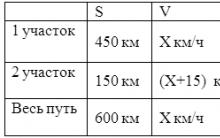





জীবিত ও মৃত পানি: মিথ বা বাস্তবতা, জীবিত ও মৃত পানির শক্তি কি?
একটি শিশুর মাথার খুলির সামনের ক্রেস্টের হাড়ের অকাল সংযোজন
সুন্দর চুল ঘরে বসে কীভাবে চুলের ঘনত্ব অর্জন করবেন: দরকারী টিপস
কেন মশা কিছু মানুষকে কামড়ায়, কিন্তু অন্যদের নয়
কিভাবে সুন্দর চুল অর্জন করা যায়